Pendahuluan
Linux terkenal dengan perintahnya yang kuat. Untuk menggunakan Linux secara efektif, semua pengguna harus tahu cara menggunakan perintah terminal. Meskipun OS memiliki GUI, banyak fungsi bekerja lebih cepat saat dijalankan sebagai perintah melalui terminal.
Panduan ini menampilkan perintah dasar Linux yang harus diketahui semua pengguna.
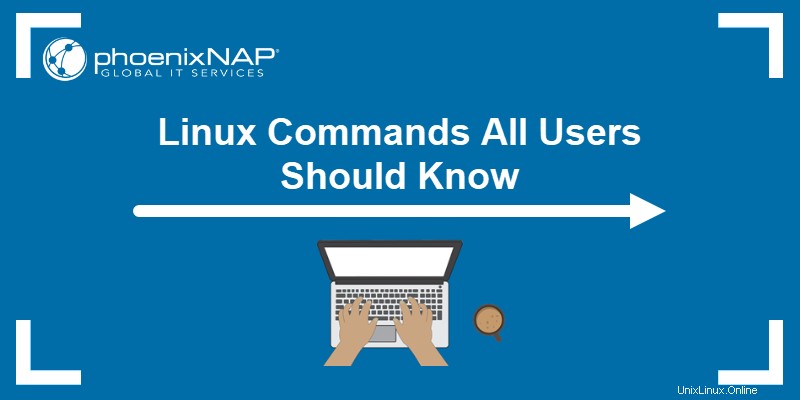
Prasyarat
- Sistem yang menjalankan Linux.
- Akses ke baris perintah/terminal.
Perintah Dasar Linux
Semua perintah Linux termasuk dalam salah satu dari empat kategori berikut:
- Tersedia dalam cangkang - Perintah yang dibangun langsung ke dalam shell dengan eksekusi tercepat.
- Fungsi cangkang - Skrip shell (perintah yang dikelompokkan).
- Alias - Pintasan perintah khusus.
- Program yang dapat dijalankan - Program atau skrip yang dikompilasi dan diinstal.
Catatan: Periksa jenis perintah apa pun dengan menjalankan type <command> .
Di bawah ini adalah daftar perintah khas Linux dengan penjelasan dan contoh cara kerjanya. Buka terminal (CTRL +ALT +B ) dan ikuti terus.
1. perintah pwd
pwd perintah (p cetak w mengatur d irrectory) adalah perintah bawaan shell yang mencetak lokasi saat ini. Output menunjukkan jalur direktori absolut, dimulai dengan direktori root (/ ).
Sintaks umumnya adalah:
pwd <options>Untuk melihat cara kerja perintah, jalankan perintah berikut di terminal:
pwd
Output mencetak lokasi saat ini di /home/<username> format.
2. ls perintah
ls perintah (l sayas t) mencetak daftar isi direktori saat ini. Jalankan yang berikut ini:
ls
Opsi tambahan memberikan fleksibilitas dengan output tampilan. Penggunaan umum termasuk menggabungkan opsi berikut:
- Tampilkan sebagai daftar:
ls -l- Tampilkan sebagai daftar dan sertakan file tersembunyi:
ls -la- Tampilkan ukuran dalam format yang dapat dibaca manusia:
ls -lah3. perintah cd
cd perintah (ubah direktori) adalah perintah bawaan shell untuk mengubah direktori kerja saat ini:
cd <directory>Misalnya, untuk pindah ke Dokumen direktori, jalankan:
cd Documents
Direktori kerja berubah di antarmuka terminal. Di antarmuka non-default, gunakan pwd perintah untuk memeriksa direktori saat ini.
Gunakan cd tanpa parameter apa pun untuk kembali ke direktori home (~ ).
4. perintah kucing
cat perintah (conkucing enate) menampilkan konten file di terminal (output standar atau stdout). Untuk menggunakan perintah, berikan nama file dari direktori saat ini:
cat <filename>
Atau, berikan jalur ke file bersama dengan nama file:
cat <path>/<filename>Perintah juga dapat:
- Menampilkan konten beberapa file:
cat <file 1> <file 2>- Buat file baru:
cat ><filename>Tambahkan konten ke file dan tekan CTRL +P untuk keluar.
- Menampilkan nomor baris:
cat -n <filename>5. perintah sentuh
touch tujuan utama perintah adalah untuk memodifikasi stempel waktu file yang ada. Untuk menggunakan perintah, jalankan:
touch <filename>
Perintah membuat file kosong jika tidak ada. Karena efek ini, touch juga merupakan cara cepat untuk membuat file baru (atau sekumpulan file).
6. perintah cp
Cara utama untuk menyalin file dan direktori di Linux adalah melalui cp (c op y) perintah. Coba perintah dengan:
cp <source file> <target file>
File sumber dan target harus memiliki nama yang berbeda karena perintah menyalin di direktori yang sama. Berikan jalur sebelum nama file untuk disalin ke lokasi lain.
7. perintah mv
Gunakan mv (m ov e) perintah untuk memindahkan file atau direktori dari satu lokasi ke lokasi lain. Misalnya, untuk memindahkan file dari direktori saat ini ke ~/Documents , jalankan:
mv <filename> ~/Documents/<filename>
8. perintah mkdir
mkdir (m ak e dir perintah ectory) membuat direktori baru di lokasi yang disediakan. Gunakan perintah dalam format berikut:
mkdir <directory name>
Berikan jalur untuk membuat direktori di lokasi tertentu, atau gunakan spasi atau daftar yang dipisahkan koma untuk membuat beberapa direktori secara bersamaan.
9. perintah rmdir
Gunakan rmdir (r em ove dir ectory) perintah untuk menghapus direktori kosong. Misalnya:
rmdir <directory name>
Jika direktori tidak kosong, perintah gagal.
10. perintah rm
rm perintah (r em ove) menghapus file atau direktori. Untuk menggunakan perintah untuk direktori yang tidak kosong, tambahkan -r tag:
rm -r <file or directory>
Berbeda dengan rmdir perintah, rm juga menghapus semua konten dari direktori.
Catatan: Menghapus beberapa direktori di Linux berbahaya. Pastikan Anda mengetahui apa yang Anda hapus sebelum menjalankan perintah terminal Linux yang berbahaya.
11. cari perintah
locate command adalah alat Linux sederhana untuk menemukan file. Perintah memeriksa database file pada sistem untuk melakukan pencarian dengan cepat. Namun, hasilnya terkadang tidak akurat jika database tidak diperbarui.
Untuk menggunakan perintah, instal locate dan coba contoh berikut:
locate <filename>
Output mencetak jalur lokasi file. Pencocokannya tidak jelas dan menampilkan file apa pun yang berisi nama file.
12. temukan perintah
Gunakan find perintah untuk melakukan pencarian menyeluruh pada sistem. Tambahkan -name tag untuk mencari file atau direktori berdasarkan nama:
find -name <file or directory>
Output mencetak jalur file dan melakukan pencocokan persis. Gunakan opsi tambahan untuk mengontrol pencarian lebih lanjut.
13. perintah grep
grep (g global r biasa e ekspresi p rint) memungkinkan pencarian melalui teks dalam file atau output standar. Sintaks dasarnya adalah:
grep <search string> <filename>
Output menyoroti semua pertandingan. Perintah lanjutan termasuk menggunakan grep untuk beberapa string atau menulis pernyataan grep regex.
14. perintah sudo
Gunakan sudo (s atasu ser lakukan ) meningkatkan izin pengguna ke administrator atau root. Perintah yang mengubah konfigurasi sistem memerlukan hak istimewa yang lebih tinggi.
Tambahkan sudo sebagai awalan untuk perintah apa pun yang membutuhkan hak istimewa yang lebih tinggi:
sudo <command>Gunakan perintah dengan hati-hati untuk menghindari perubahan yang tidak disengaja menjadi permanen.
15. perintah df
df (d isk f ree) perintah menunjukkan statistik tentang ruang disk yang tersedia pada sistem file. Untuk melihat bagaimana df berfungsi, jalankan yang berikut:
df
Output menunjukkan jumlah ruang yang digunakan oleh drive yang berbeda. Tambahkan -h tag untuk membuat output dalam format yang dapat dibaca manusia (kilobyte, megabyte, dan gigabyte).
16. perintah du
du (d isk u perintah sage) membantu menunjukkan berapa banyak ruang yang digunakan file atau direktori. Jalankan perintah tanpa parameter apa pun:
du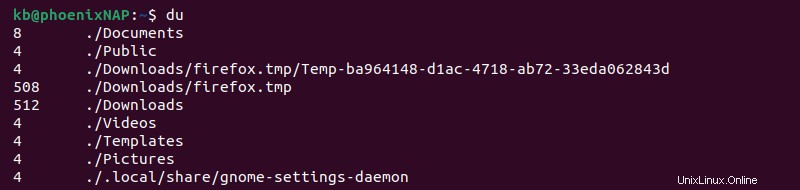
Output menunjukkan jumlah ruang yang digunakan oleh file dan direktori di direktori saat ini. Ukuran ditampilkan dalam blok, dan menambahkan -h tag mengubah ukuran ke format yang dapat dibaca manusia.
17. perintah kepala
Gunakan head perintah untuk memotong output yang panjang. Perintah dapat memotong file, misalnya:
head <filename>
Atau, pipa head ke perintah dengan output panjang:
<command> | head
Misalnya, untuk melihat sepuluh baris pertama dari du perintah, jalankan:
du | head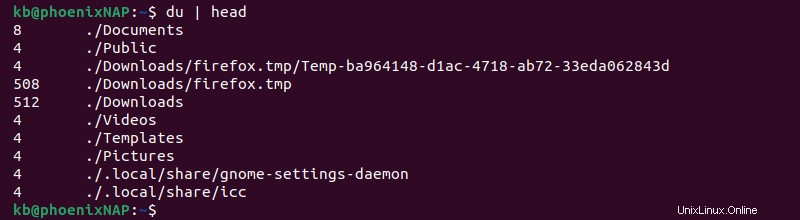
Outputnya menunjukkan sepuluh baris pertama, bukan semuanya.
18. perintah ekor
tail perintah melakukan kebalikan dari head . Gunakan perintah untuk menampilkan sepuluh baris terakhir dari sebuah file:
tail <filename>
Atau pipa tail ke perintah dengan output panjang:
<command> | tail
Misalnya, gunakan tail untuk melihat sepuluh baris terakhir dari du perintah:
du | tail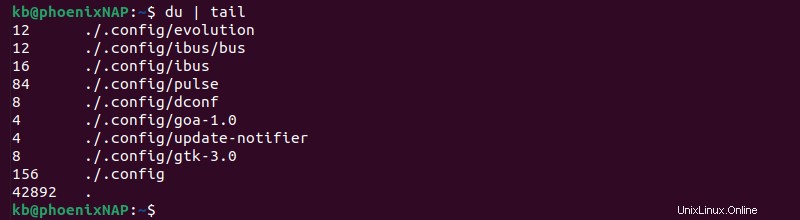
Keduanya head dan tail perintah sangat membantu saat membaca file log Linux.
19. perintah diff
diff (perbedaan erence) perintah membandingkan dua file dan mencetak perbedaannya. Untuk menggunakan perintah, jalankan:
diff <file 1> <file 2>Misalnya, untuk membandingkan file test1.txt dan test2.txt , jalankan:
diff file1.txt file2.txt
Pengembang sering menggunakan diff untuk membandingkan versi kode yang sama.
20. perintah tar
tar (t kera ar chiver) perintah membantu mengarsipkan, mengompres, dan mengekstrak file yang diarsipkan.
Perintah tersebut mengelola dan membuat file yang dikenal sebagai tarballs , yang sering muncul selama proses instalasi. Opsi menyediakan fungsionalitas yang berbeda tergantung pada tugas.
21. perintah chmod
Gunakan chmod (ch usia mod e) perintah untuk mengubah hak akses file dan direktori. Perintah tersebut memerlukan pengaturan kode izin dan file atau direktori yang izinnya berlaku.
Misalnya:
chmod <permission> <file or directory>Izin adalah kode angka yang terdiri dari tiga angka:
- Angka pertama adalah izin dari pengguna saat ini (pemilik).
- Angka kedua adalah izin untuk grup.
- Angka ketiga adalah izin untuk semua orang.
Misalnya, untuk mengubah izin file untuk file test.txt sehingga siapa pun dapat membaca, menulis, dan menjalankan, jalankan:
chmod 777 file.txt
Baca tentang izin file Linux untuk melihat cara kerja perintah secara detail.
Catatan: Mengizinkan siapa pun untuk membaca, menulis, dan mengeksekusi file dianggap sebagai praktik keamanan yang buruk. Terapkan pengelolaan akses istimewa untuk memaksimalkan keamanan pada sistem Anda.
22. perintah chown
chown (ch usia milik ership) perintah mengubah kepemilikan file atau direktori. Untuk mentransfer kepemilikan, gunakan perintah berikut sebagai sudo:
sudo chown <new owner name or UID> <file or directory>Misalnya:
sudo chown bob file.txt
Mengonfigurasi kepemilikan adalah tugas umum selama penginstalan. chown perintah memungkinkan daemon dan proses untuk mengakses file selama penyiapan.
23. perintah ps
ps (status proses) perintah daftar proses yang sedang berjalan pada sistem. Setiap tugas membuat satu atau beberapa proses yang berjalan di latar belakang.
Jalankan ps tanpa opsi apa pun untuk melihat proses yang berjalan di sesi terminal:
ps
Keluaran menunjukkan ID proses (PID), jenis terminal, penggunaan waktu CPU, dan perintah yang memulai proses.
24. perintah teratas
Bagian atas (t mampu o f p rocesses) adalah versi lanjutan dari ps memerintah. Jalankan perintah tanpa opsi apa pun untuk melihat hasilnya:
top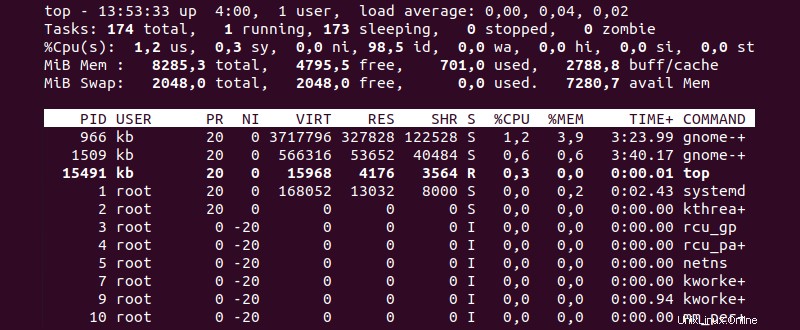
Output mencantumkan semua proses yang berjalan secara real-time. Untuk keluar dari penampil, tekan CTRL +C .
25. perintah bunuh
Gunakan kill perintah untuk menghentikan proses yang tidak responsif. Sintaks perintahnya adalah:
kill <signal option> <process ID>Ada enam puluh empat nomor sinyal yang berbeda, tetapi yang paling umum digunakan adalah:
-15menyimpan semua kemajuan sebelum menutup proses.-9memaksa berhenti segera.
ID proses (PID) unik untuk setiap program. Gunakan ps atau top perintah untuk menemukan PID dari suatu proses.
26. perintah ping
Gunakan ping (p acket di ternet g roper) perintah untuk memeriksa konektivitas internet. Alat ini berharga dalam memecahkan masalah jaringan. Tambahkan alamat untuk menguji cara kerjanya, misalnya:
ping google.com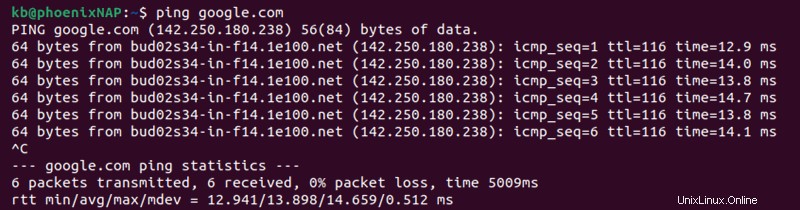
Output menunjukkan waktu respon dari website. Tekan CTRL +C untuk menghentikan ping. Jika tidak ada respons yang muncul, berarti ada masalah saat menyambungkan ke host.
27. perintah wget
wget (WWW dapatkan ) adalah perintah untuk mendownload file dari internet. Gunakan sintaks berikut untuk mengunduh file:
wget <URL>Perintahnya kuat dan dapat melanjutkan unduhan di jaringan yang tidak stabil dan lambat.
28. perintah uname
Gunakan uname (U nix nama ) perintah untuk mencetak informasi sistem. Tambahkan -a opsi untuk mencetak ikhtisar lengkap:
uname -a
Keluaran menunjukkan versi kernel, OS, jenis prosesor, dan informasi bermanfaat lainnya tentang sistem.
29. perintah sejarah
Sesi terminal menyimpan log riwayat perintah. Untuk melihat daftar, gunakan history perintah:
history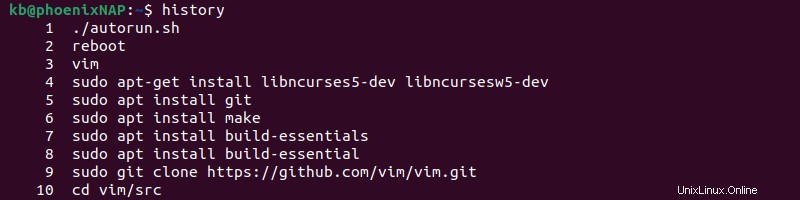
Tambahkan nomor setelah perintah untuk membatasi jumlah entri jika daftarnya panjang.
30. perintah pria
man (pria ual) adalah panduan praktis yang tersedia di terminal. Tambahkan man sebagai awalan untuk perintah apa pun untuk memeriksa referensi manual:
man <command>
Misalnya, untuk memeriksa manual untuk man perintah, jalankan:
man man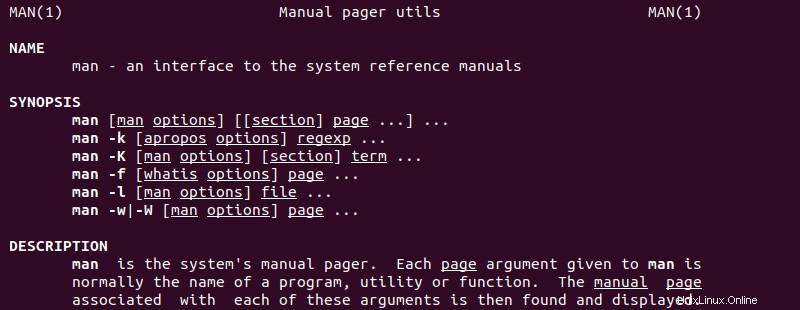
Untuk keluar dari manual, tekan q .
31. perintah gema
Gunakan echo perintah untuk mencetak argumen ke terminal. Sintaksnya adalah:
echo <argument>Misalnya, untuk mencetak Halo, dunia! ke terminal jalankan:
echo Hello, world!
Perintah tersebut membantu menambahkan teks ke file, mencetak hasil program, dan menampilkan variabel lingkungan Linux.
32. perintah nama host
Untuk memeriksa nama DNS mesin saat ini, gunakan hostname perintah:
hostname
Nama host ditampilkan di terminal sebagai hasilnya. Fitur lanjutan termasuk mengubah nama host, melihat dan mengubah domain sistem, dan memeriksa alamat IP.
33. perintah tambahkan pengguna
useradd perintah membuat pengguna baru di sistem Linux. Karena menambahkan pengguna baru memerlukan perubahan pada file sistem, tambahkan sudo perintah untuk mengaktifkan akses.
Sintaks umumnya adalah:
sudo useradd <username>Perintah membuat pengguna non-login. Penyiapan tambahan diperlukan untuk mengaktifkan akun pengguna sepenuhnya.
Catatan: adduser perintah adalah versi useradd yang mudah digunakan . Pelajari tentang perbedaan antara useradd vs. adduser.
34. perintah userdel
Gunakan userdel (pengguna del ete) perintah untuk menghapus pengguna dari sistem. Tambahkan sudo untuk mengaktifkan hak istimewa yang lebih tinggi, misalnya:
sudo userdel <username>Hasilnya tidak menunjukkan output.
35. perintah file
file perintah memberikan informasi tentang file, mencetak jenis file dan jenis konten. Untuk menggunakan perintah, jalankan:
file <filename>
Perintah tidak memperhitungkan ekstensi file. Sebaliknya, file melakukan pengujian pada isi file untuk menentukan jenisnya.
36. perintah wc
wc (dengan orde c ount) perintah menghitung jumlah baris, kata, dan byte dalam file. Berikan nama file untuk menghitung elemen dalam file:
wc <filename>
Gabungkan dengan perintah lain, seperti cat , find , dan ls , untuk melakukan penghitungan lanjutan.
37. perintah whoami
Gunakan whoami perintah untuk menampilkan pengguna yang saat ini masuk untuk sesi shell:
whoami
Nama pengguna efektif dicetak ke layar. Gunakan perintah dalam skrip Bash untuk menunjukkan pengguna mana yang menjalankan skrip.
38. perintah ip
ip perintah berisi banyak fungsi jaringan yang berguna. Misalnya, tunjukkan alamat IP pribadi mesin dengan:
ip addr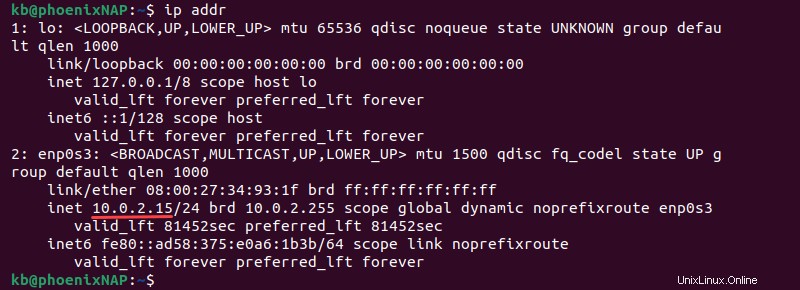
Perintah tersebut menawarkan fungsi jaringan lainnya, seperti IP dan manajemen tabel perutean.
39. apt, yum, RPM, pacman
Manajer paket membantu menginstal, menghapus, dan mengelola perangkat lunak pada sistem Linux. Distribusi Linux yang berbeda menggunakan manajer paket yang berbeda.
Contoh pemasangan terlihat seperti berikut:
1. Untuk Ubuntu, gunakan pengelola paket APT:
apt install <package name>2. Untuk CentOS dan RHEL, gunakan yum atau RPM:
yum install <package name>rpm -i <package name>.rpm3. Untuk Arch, gunakan pacman:
pacman -S <package name>40. perintah passwd
Gunakan passwd perintah untuk mengubah kata sandi Anda dari terminal. Jalankan tanpa parameter apa pun:
passwd
Perintah ini juga membantu membuat login untuk pengguna baru yang ditambahkan melalui useradd . Mengubah sandi akun lain memerlukan hak istimewa yang lebih tinggi.
41. mount perintah
mount perintah memungkinkan melampirkan perangkat tambahan ke sistem file. Sintaks untuk pemasangan adalah:
mount -t <type> <device> <directory>Gunakan perintah untuk memasang file ISO, drive USB, NFS, dll.
42. perintah reboot
reboot perintah me-restart sistem segera dari terminal. Pertama, simpan perubahan ke semua file lalu jalankan:
rebootSistem reboot secara instan.
43. perintah yang mana
which perintah menunjukkan jalur program yang dapat dieksekusi (perintah). Untuk melihat jalur perintah, jalankan:
which <command>Misalnya:
which cat
Output menunjukkan lokasi perintah. Gunakan which untuk memecahkan masalah program terinstal yang tidak berjalan.
Catatan: Lihat panduan kami tentang menambahkan direktori ke PATH.
44. perintah nano
GNU nano (N ano there editor) adalah editor teks Linux yang berorientasi keyboard. Buat file baru atau buka file yang sudah ada di nano dengan:
nano <filename>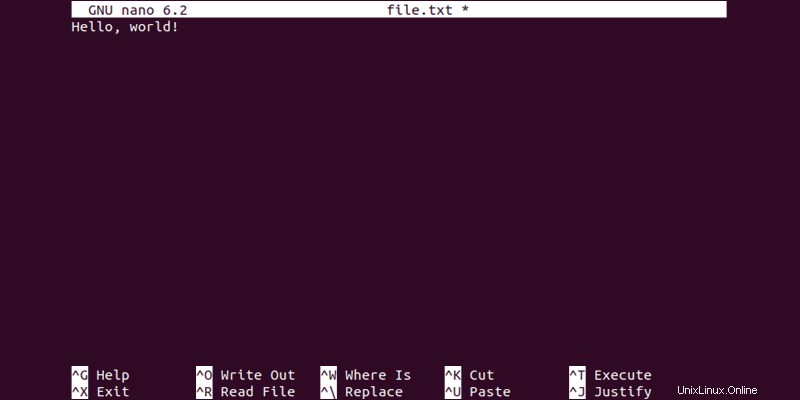
Editor secara otomatis terbuka, memungkinkan Anda untuk menambahkan teks atau kode ke file. Untuk menyimpan dan menutup, tekan CTRL +X , lalu Y , dan konfirmasi dengan Enter .
45. perintah vim
Vim (V saya saya terbukti) adalah editor teks Linux yang berjalan di terminal. Untuk membuat file baru atau membuka file yang sudah ada di Vim, jalankan:
vim <filename>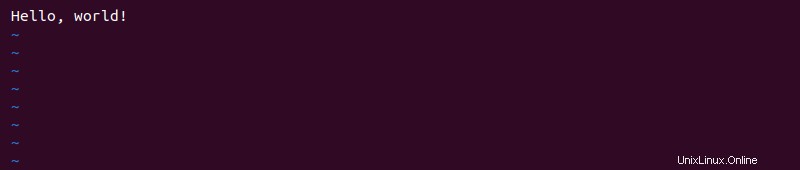
Tekan Saya untuk masuk ke mode penyisipan dan memasukkan beberapa teks. Untuk menyimpan perubahan dan keluar dari Vim, tekan Esc , tulis :wq , dan tekan Enter .
Catatan: Vim tidak diinstal secara default. Coba gunakan versi lama (Vi) atau instal dengan mengikuti salah satu panduan kami:
- Instal Vim di Ubuntu 18.04
- Instal Vim di CentOS 7
46. perintah apa
whatis command adalah cara cepat untuk menentukan apa yang dilakukan oleh sebuah perintah. Tambahkan sebagai awalan ke perintah apa pun, misalnya:
whatis cat
Output menunjukkan deskripsi satu baris untuk cat perintah dari dokumentasi.
47. perintah alias
Gunakan alias perintah untuk menampilkan dan mengatur pintasan perintah yang disesuaikan. Tanpa parameter apa pun, alias mencantumkan pintasan saat ini:
alias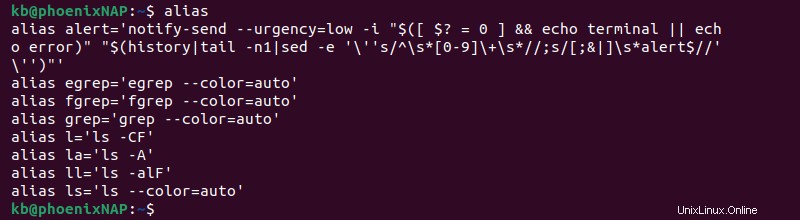
Untuk menambahkan alias baru, gunakan format berikut:
alias <name>=<command>
Misalnya, untuk menyetel meow sebagai alias untuk cat perintah, jalankan:
alias meow=cat
meow perintah bertindak sebagai alias untuk cat perintah dan menampilkan isi file.
48. perintah unalias
Untuk menghapus alias yang ditentukan, gunakan unalias memerintah. Misalnya, untuk menghapus meow alias, jalankan:
unalias meow
Menjalankan perintah yang sama di lain waktu akan menimbulkan kesalahan.
49. hapus perintah
Gunakan clear perintah untuk menghapus isi terminal dengan cepat:
clearPerintah menghapus output visual dan menetapkan baris terminal di atas.
50. perintah keluar
Untuk keluar dari sesi terminal saat ini, jalankan exit perintah:
exitJika tidak ada sesi lain yang terbuka, perintah juga akan menutup terminal.
Kesimpulan
Setelah meninjau contoh dalam panduan ini, Anda telah belajar tentang beberapa perintah penting Linux. Ada banyak lagi perintah untuk mencapai berbagai tugas secara langsung melalui terminal.